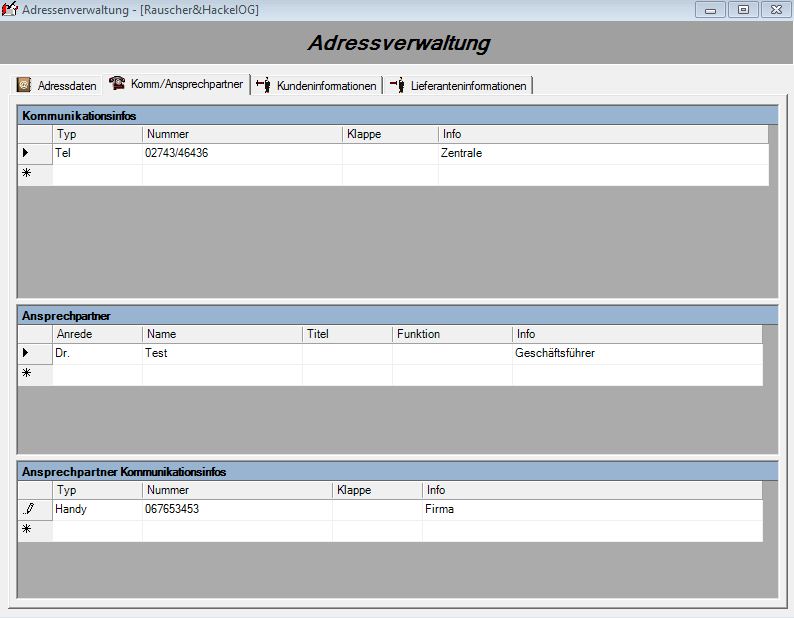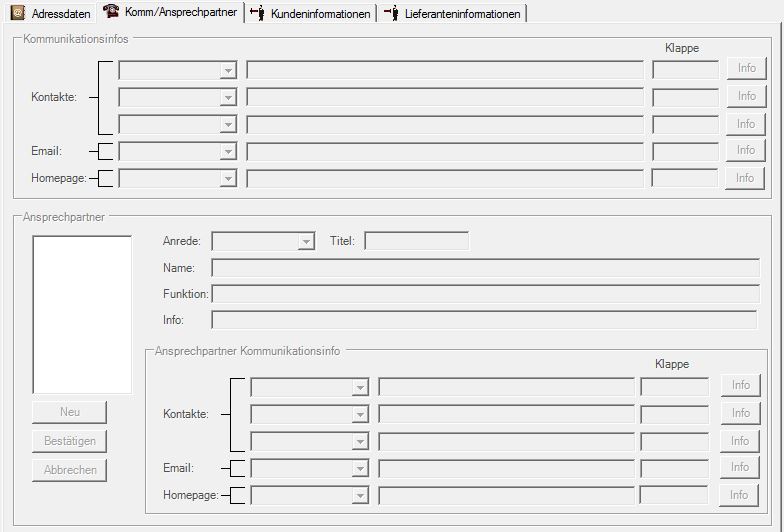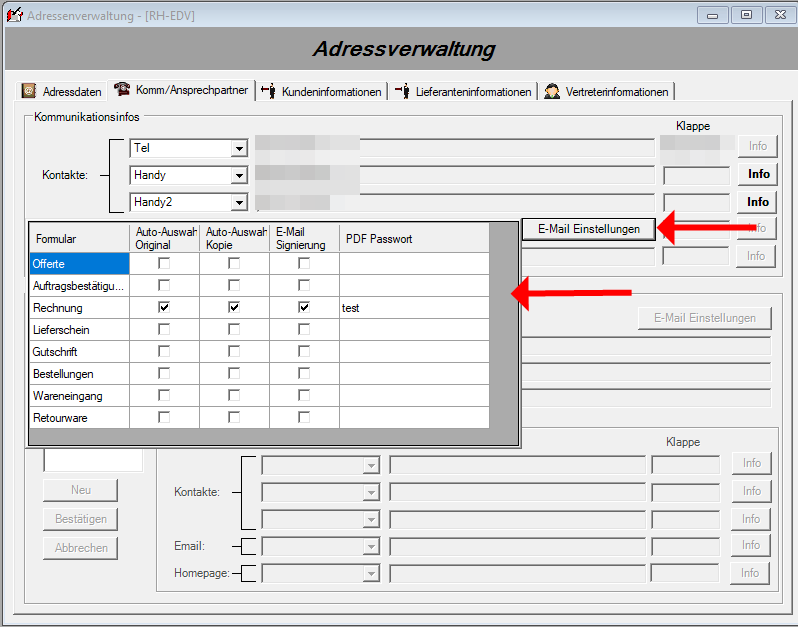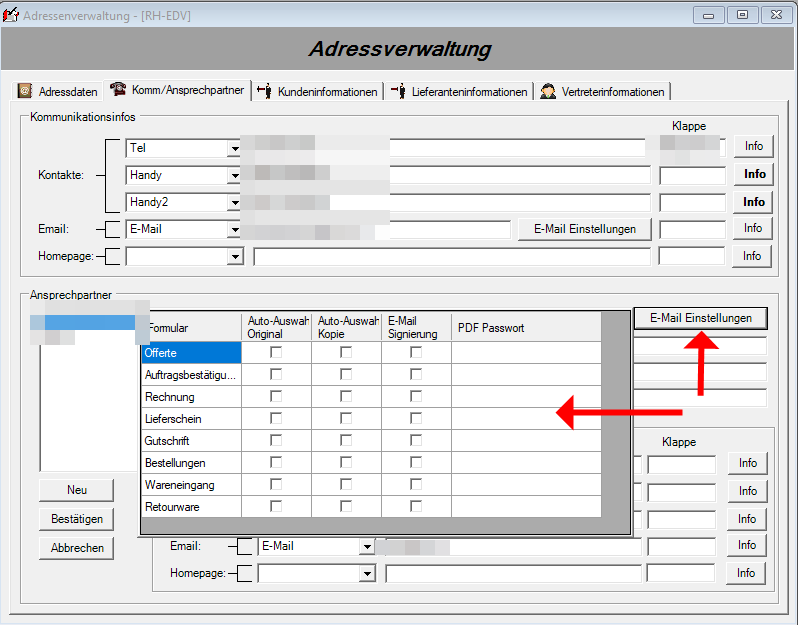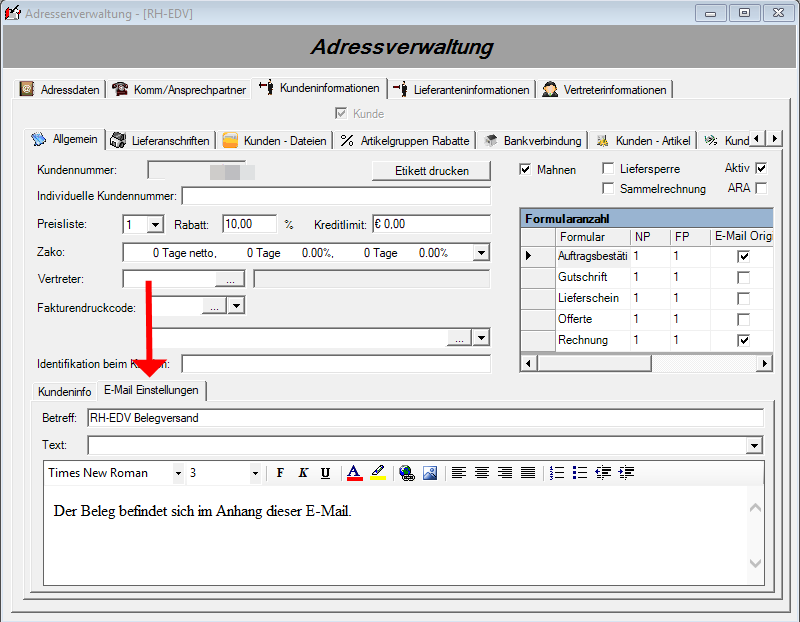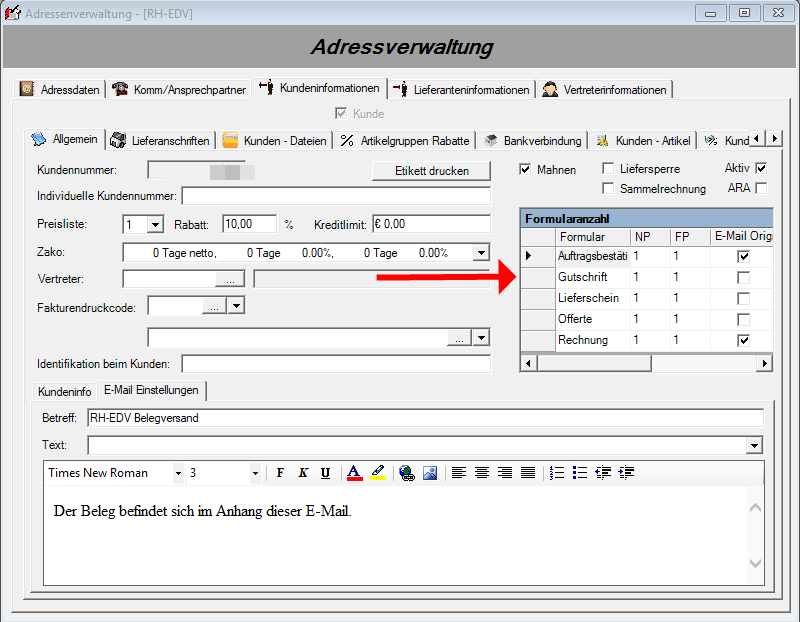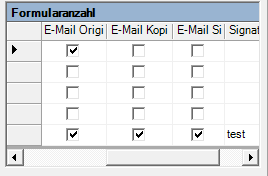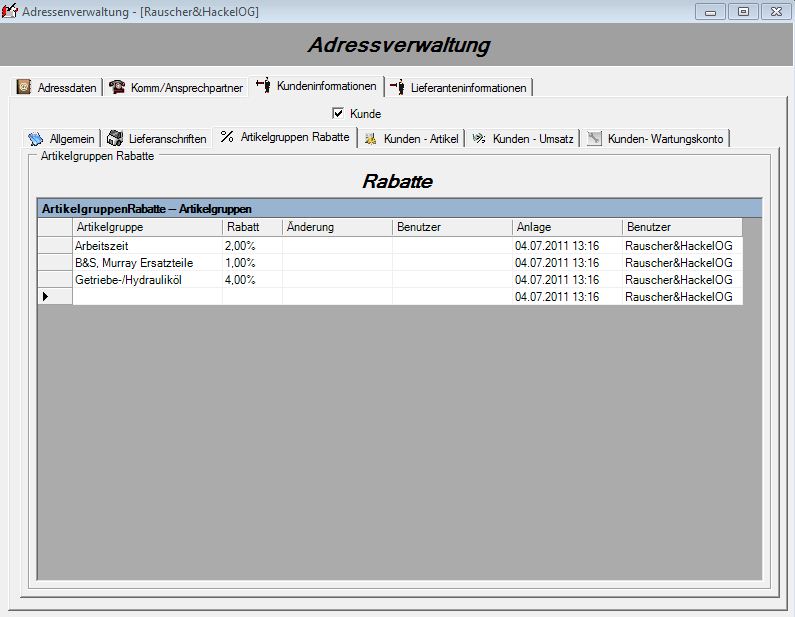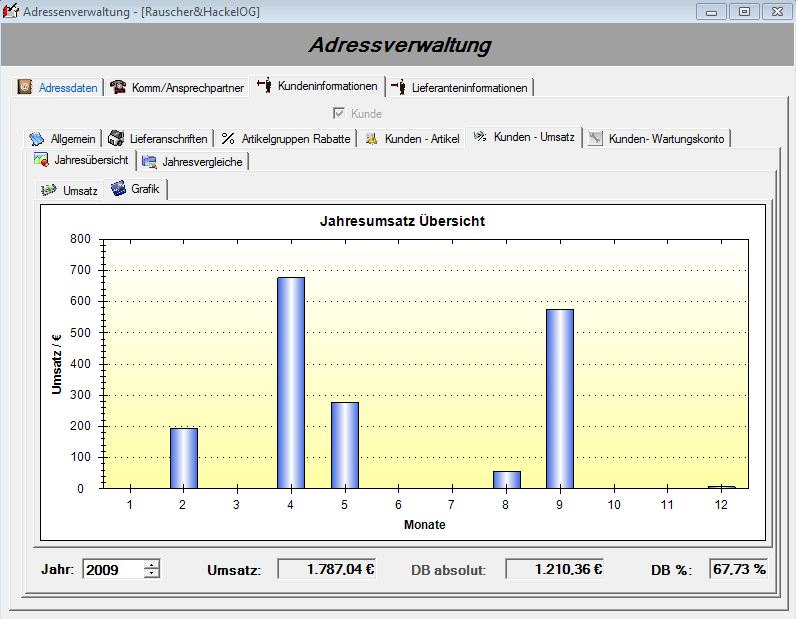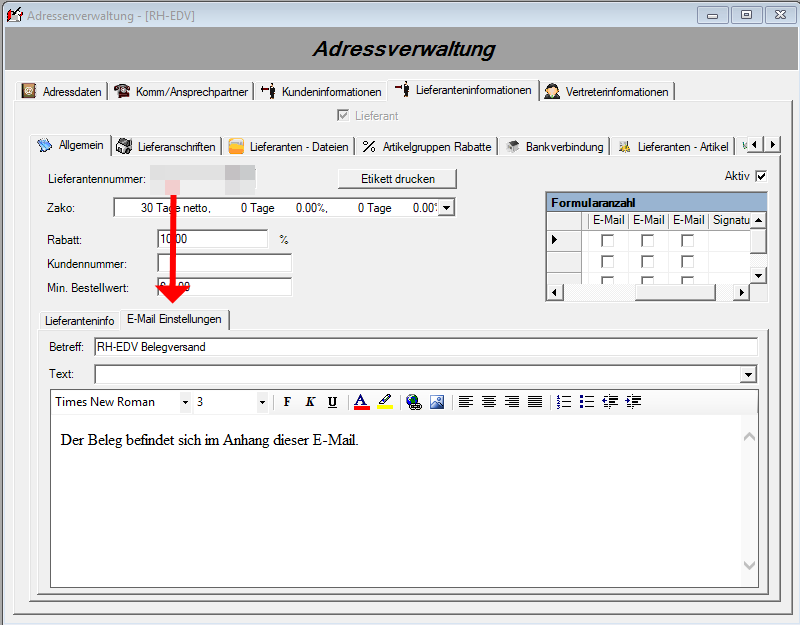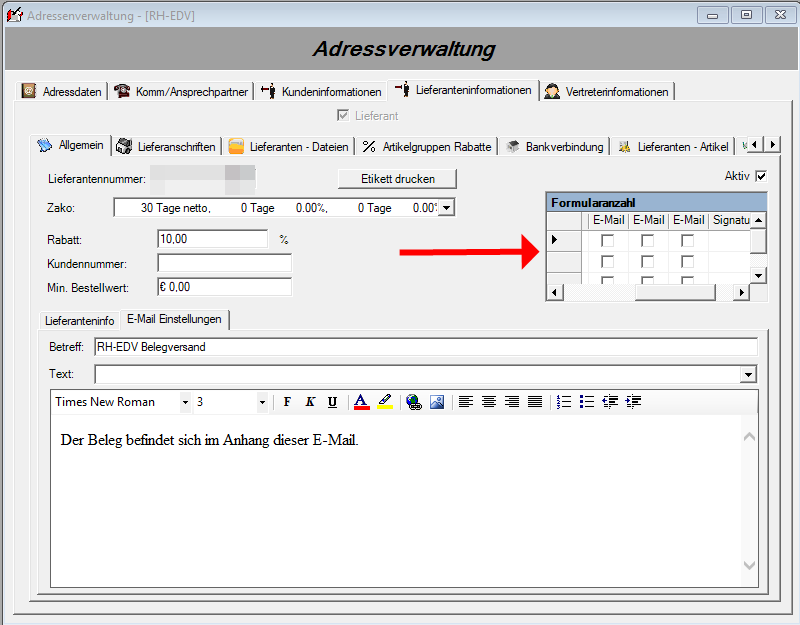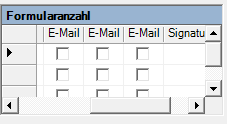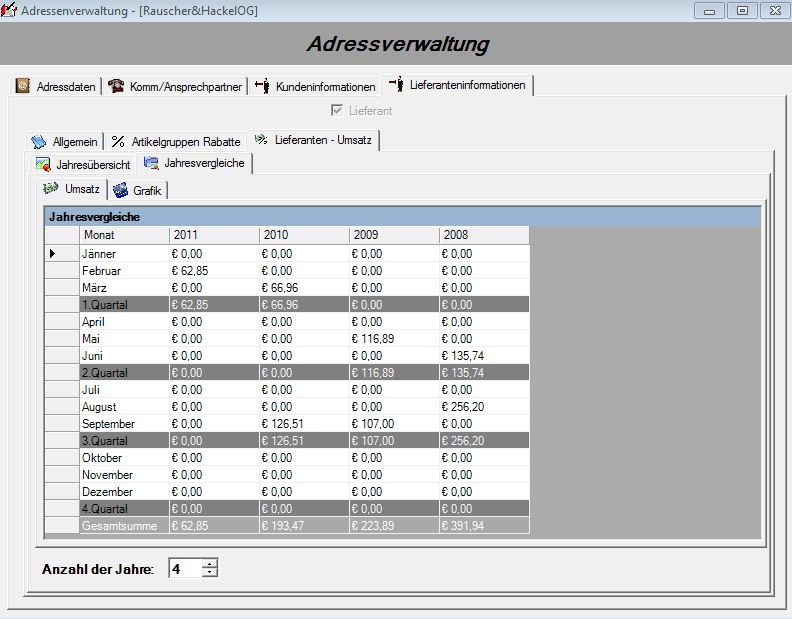Der Adressenstamm
Bei der Adressverwaltung kann man neue Adressdaten eintragen oder bestehende abrufen.
Die fett geschriebenen Felder sind Pflichtfelder, diese müssen ausgefüllt werden damit der Kunde/Lieferant gespeichert werden kann.
Die Adressen- Kunden- und Lieferantenummer wird automatisch über den Nummernkreis vergeben, nachdem gespeichert wurde.
- AdressNummer: Die Nummer des Kunden/Lieferanten.
- Kundennummer: Wird vergeben wenn in Kundeninformation Kunde angehakt ist.
- Lieferantennummer: Wird vergeben wenn in Lieferantenübersicht Lieferant angehakt ist.
- Anrede: Hier wird die Anrede des Kunden/Lieferanten angeführt.
- Kurzname: Kurzname.
- Name 1: Der Name der Kunden/Lieferanten.
- Name 2: Weiterer Name.
- Name 3: Weiterer Name.
- Straße: Die Straße des Kunden/Lieferanten.
- Lkz: Buchstabenkürzel des Landes.
- Plz: Postleitzahl des Kunden/Lieferanten. Wird aus dem Postleitzahlenstamm gewählt.
- Ort: Hier wird der Name des Orts eingefügt wenn sie eine Plz heraussuchen.
- Postfach: Postfach des Kunden/Lieferanten, wenn vorhanden.
- Gebiet: Gebiet, zB. Niederösterreich.
- Währung: Die Währung in dem der Kunde/Lieferante handelt.
- Inner Gemeinschaftlich:
- UID Nummer: Umsatzidentifikationsnummer.
- Branche: In welchem Gewerbe der Kund/Lieferant tätig ist.
Komm/Ansprechpartner
In Komm/Ansprechpartner werden die Kontaktdaten der einzelnen Kunden und Lieferanten gespeichert.
- Kommunikationsinfo: In dieser Tabelle werden die Kontaktdaten des Unternehmens selbst gespeichert.
- Ansprechpartner: Hier wird ein direkter Ansprechpartner angeführt.
- Ansprechpartner Kommunikation: In Ansprechpartner Kommunikation werden die Kontaktdaten des Ansprechpartners eingegeben.
Seit Version 2.0.0 gibt es eine neue Anzeigeart für die Eingabe der Kommunikationstypen. Diese kann über den Button in der Toolbar Kontaktanzeige umschalten angezeigt werden. Zusätzlich kann die Standardeinstellung in den Systemeinstellungen festgelegt werden.
Die neue Anzeigeart ist einfacher zu verstehen und handzuhaben.
E-Mail Einstellungen
Ab Version 3.8.0 besteht die Möglichkeit E-Mail Adressen für den E-Mail Versand von Belegen(Rechnungen, Lieferscheinen etc.) zu konfigurieren. Dazu wechselt man auf den Komm/Ansprechpartner Tab und drückt auf den "E-Mail Einstellungen" - Button. Es öffnet sich ein PopUp-Fenster indem für die jeweilige Belegart die Einstellungen getroffen werden können.
Optionen:
- Auto-Auswahl-Original: wenn aktiviert wird diese E-Mail automatisch für den Versand des Original Belegs ausgewählt, falls ein E-Mail Versand stattfindet.
- Auto-Auswahl-Kopie: wenn aktiviert wird diese E-Mail automatisch für den Versand des Kopie Belegs ausgewählt, falls ein E-Mail Versand stattfindet.
- E-Mail Signierung: wenn aktiviert wird der Beleg im PDF Format signiert, dazu muss in den Mandanteneinstellungen ein Zertifikat hinterlegt werden.
- Signierung Passwort: hier kann ein Passwort für die Öffnung des PDFs eingetragen werden.
Auch für die E-Mail Adressen der einzelnen Ansprechpartner können diese Optionen festgelegt werden. Der Aufruf des PopUps erfolgt hier über den 2. "E-Mail Einstellungen" - Buttons bei den Ansprechpartnern.
Kundeninformation
Um in der Adressenübersicht als Kunde geführt zu werden muss das Kästchen „Kunde“ oben in der Mitte angehakt werden.
Allgemein
- Kundennummer: Die Kundennummer.
- Individuelle Kundennummer: Kann unabhängig vom Nummernkreis vergeben werden.
- Preisliste: Die Preisliste für den Kunden.
- Rabatt: Der Rabatt den der Kunde in dieser Preisliste erhält.
- Kreditlimit: Das maximale Kreditlimit des Kunden.
- Zako: Die Zahlungskondition wird aus dem Zahlungskonditionenstammt gewählt.
- Fakturendruckcode
- Identifikation beim Kunden: Hier kann angegeben werden wie der Mandant beim Kunden identifiziert wird(für E-Rechnung an den Bund notwendig).
- KundenInfo: Hier kann ein beliebiger Text eingegeben werden.
- Formularanzahl: Wie viele von den unterschiedlichen Formularen ausgedruckt werden soll. Die Formularanzahl wird in die Duckoptionen übernommen.
E-Mail Einstellungen
In den Kundeneinstellungen können ab Version 3.8.0 auch spezielle E-Mail Einstellungen getroffen werden. Dazu wählt man den Kundeninformationen > Allgemein > E-Mail Einstellungen aus.
Hier können Betreff und Text für den E-Mail Versand eingetragen werden. Für den E-Mail Text können auch Textbausteine verwendet werden.
Zusätzlich können auch noch pro Formular bestimmte E-Mail Einstellungen festgelegt werden.
Die Formular Einstellung greifen beim Ausdruck des Belegs für den E-Mail Versand.
Optionen:
- E-Mail Original: wenn aktiviert wird beim Ausdruckdialog automatisch die Option E-Mail Versand des Original-Belegs aktiviert.
- E-Mail Kopie: wenn aktiviert wird beim Ausdruckdialog automatisch die Option E-Mail Versand des Kopie-Belegs aktiviert.
- E-Mail Signatur: wenn aktiviert wird beim Ausdruckdialog automatisch die Option für die Signatur der PDF Datei die im E-Mail angehängt wird aktiviert.
- PDF Passwort: hier kann ein Passwort für die PDF-Datei eingetragen werden das standardmäßig im Ausdruckdialog eingetragen wird.
Lieferscheinanschriften
In den Lieferanschriften stehen die Firmenniederlassungen und Lieferadressen Ihrer Kunden.
Artikelgruppen Rabatte
Ein Kunde kann für einzelne Produktgruppen spezielle Rabatte bekommen.
Kunden - Artikel
Hier werden alle Artikel mit der bestellten Menge, Gesamtpreis und seinen Rabatten geführt die das Unternehmen bis zu diesem Zeitpunkt bestellt hat.
Kunden-Umsätze
Unter Kunden-Umsatz sieht man den Umsatz ihrer Kunden, absoluten Deckungsbeitrag(DB abs.) und den Deckungsbeitrag in Prozent. Hier werden 12 Monate eines Jahrs betrachtet, aufgeteilt in die vier Quartale.
Diese Zahlen kann man auch grafisch darstellen.
Man kann auch den Umsatz der letzten Jahre im Vergleich betrachten.
Dies kann auch wieder grafisch dargestellt werden.
Lieferanteninformationen
Um in der Adressenübersicht als Lieferant geführt zu werden muss das Kästchen „Lieferant“ oben in der Mitte angehakt werden.
Allgemein
- Lieferantennummer: Die Lieferantennummer.
- Zako: Die Zahlungskondition wird aus dem Zahlungskonditionenstammt gewählt.
- Rabatt: Der Rabatt den man bei diesem Lieferanten erhält.
- Kundennummer:
- Min.Bestellwert: Der Mindestwert der bestellt werden muss.
- LieferantenInfo: Hier kann ein beliebiger Text eingegeben werden.
- Formularanzahl: Wie viele von den unterschiedlichen Formularen ausgedruckt werden soll. Die Formularanzahl wird in die Duckoptionen übernommen.
E-Mail Einstellungen
In den Lieferanteneinstellungen können ab Version 3.8.0 auch spezielle E-Mail Einstellungen getroffen werden. Dazu wählt man den Lieferanteninformationen > Allgemein > E-Mail Einstellungen aus.
Hier können Betreff und Text für den E-Mail Versand eingetragen werden. Für den E-Mail Text können auch Textbausteine verwendet werden.
Zusätzlich können auch noch pro Formular bestimmte E-Mail Einstellungen festgelegt werden.
Die Formular Einstellung greifen beim Ausdruck des Belegs für den E-Mail Versand.
Optionen:
- E-Mail Original: wenn aktiviert wird beim Ausdruckdialog automatisch die Option E-Mail Versand des Original-Belegs aktiviert.
- E-Mail Kopie: wenn aktiviert wird beim Ausdruckdialog automatisch die Option E-Mail Versand des Kopie-Belegs aktiviert.
- E-Mail Signatur: wenn aktiviert wird beim Ausdruckdialog automatisch die Option für die Signatur der PDF Datei die im E-Mail angehängt wird aktiviert.
- Signatur Passwort: hier kann ein Passwort für die PDF-Datei eingetragen werden das standardmäßig im Ausdruckdialog eingetragen wird.
Artikelgruppen - Rabatte
In Artikelgruppen-Rabatte können bei einzelnen Lieferanten auf spezielle Produktgruppen Rabatte eingegeben.
Lieferanten - Artikel
Hier werden alle Artikel mit der bestellten Menge, Gesamtpreis und seinen Rabatten geführt die man von diesem Lieferanten bis zu diesem Zeitpunkt bestellt hat.
Lieferanten - Umsätze
Unter Lieferanten-Umsatz sieht man den Umsatz der Lieferanten wie, absoluten Deckungsbeitrag(DB abs.) und den Deckungsbeitrag in Prozent. Hier wird das Jahr in seinen 12 Monate betrachtet, aufgeteilt in die vier Quartale.
Diese Zahlen kann man auch grafisch darstellen.
Im Jahresvergleich wird der Umsatz der letzten Jahre verglichen.
Dies kann auch Grafik dargestellt werden.